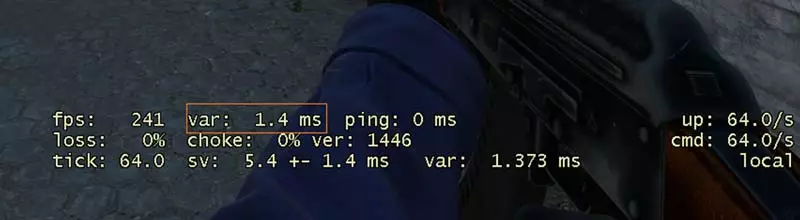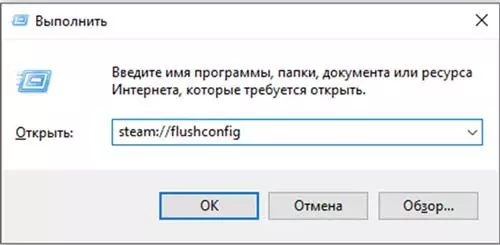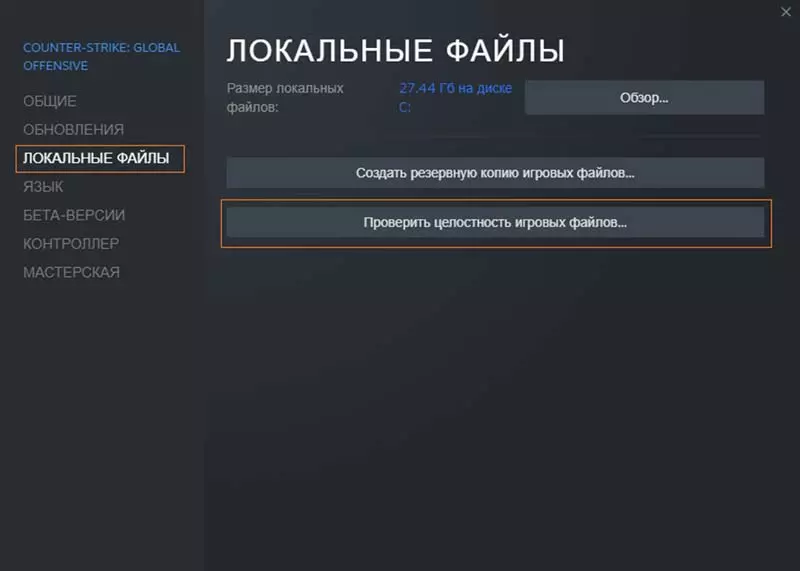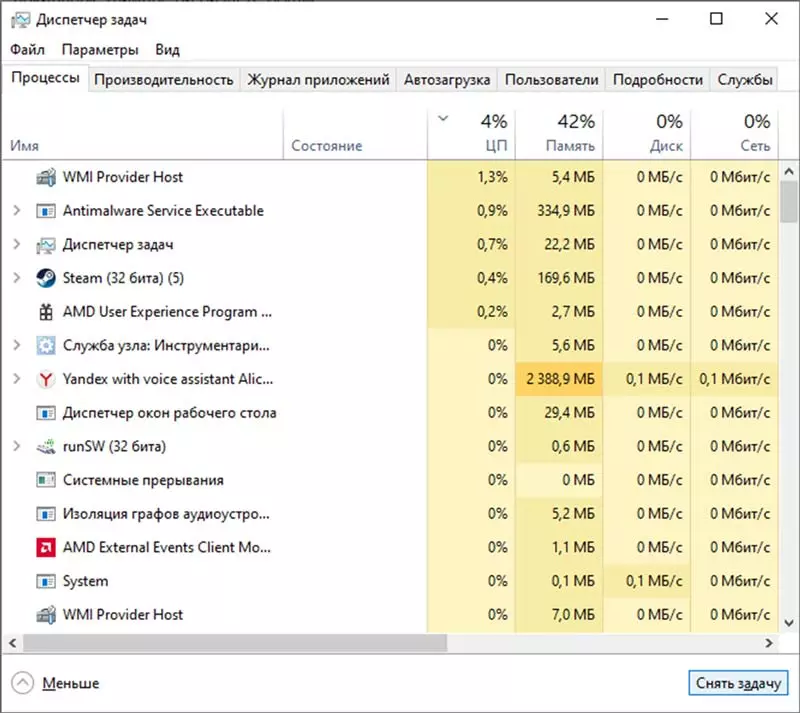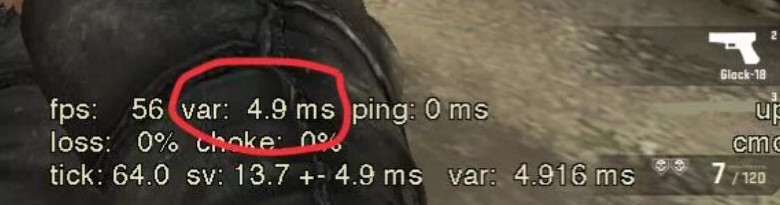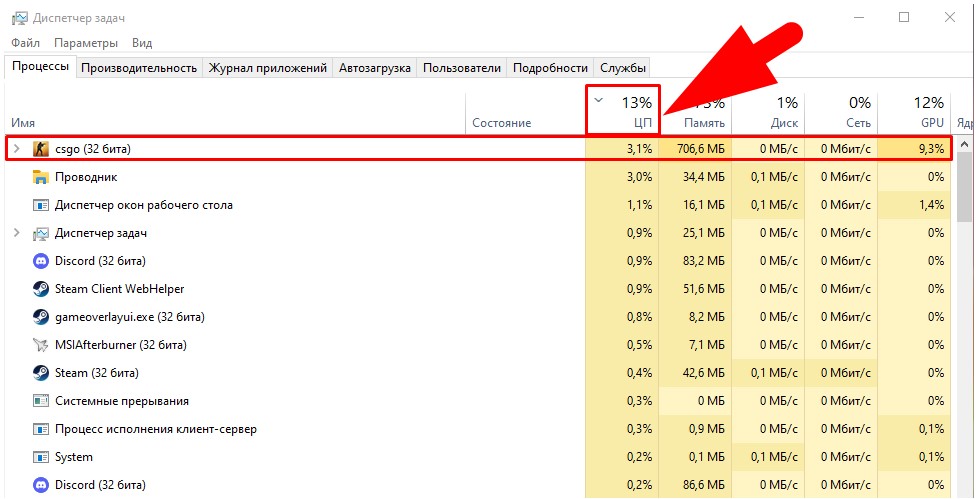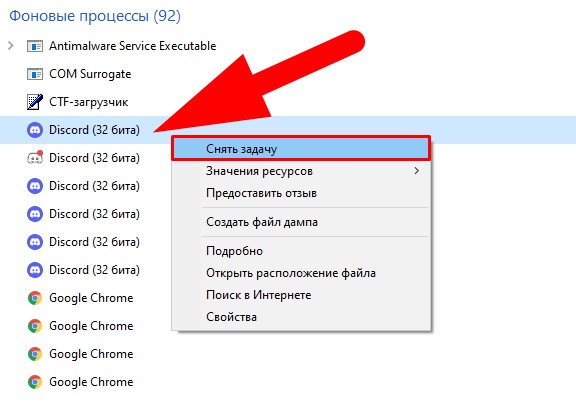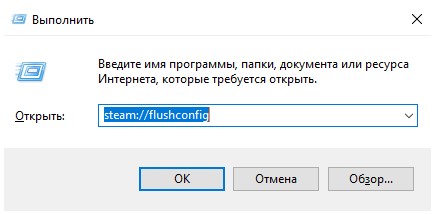Разбираемся в особенностях кс.
Если вы играете в CS:GO, то наверняка видели нетграф (или хотя бы слышали про него). Как правило, игроки обращают внимание только на две ключевые характеристики нетграфа: FPS и пинг. Но все показатели в нетграфе добавлены не просто так. О включении net_graph и кратком обзоре всех данных в нем мы писали здесь:
Все про net_graph в CS:GO. Что значит и как его включить
Сейчас же поговорим про характеристику var в кс го более детально.
Var –характеристика, показывающая стандартное отклонение фреймтайма сервера (где fps сервера = 1.0 / фреймтайм) за последние 50 кадров, записанных сервером. Если фреймрейт (частота кадров) сервера ниже 20 agc, то var будет желтого цвета. Если частота смены кадров сервера ниже 10 кадров в секунду, то var будет красного цвета.
Другими словами, это число показывает насколько плавно вам играется в CS:GO в данный момент. Чем больше число вар, тем хуже – при Var больше единицы становятся заметны лаги и пролаги игры, кс может не регистрировать ваши выстрелы, и с увеличением этого числа все будет становиться только хуже.
Как снизить var в кс
Если var скачет или просто держится на слишком высоком уровне, комфортно поиграть не получится. Попытаться снизить его можно следующими способами:
- Консольными командами (речь о них пойдет чуть ниже)
- Снизьте нагрузку на ПК: стоит проверить, не загружается какое-то обновление Windows или лаунчера
- Проверьте, не запустил ли антивирус проверку файлов системы
- Убедитесь, что ваши драйвера на видеокарту актуальной и стабильной версии. CS:GO достаточно часто обновляется, и если забить на обновление драйверов, то рано или поздно можно столкнуться с проблемами в производительности
Консольные команды, которые могут помочь снизить вар в CS:GO
Ограничьте максимальный fps в игре. Если вы привыкли к какому-то уровню fps, например 60, то стоит его закрепить. Если фпс скачет в пределах, например, 60-70 фпс, то на это тратятся лишние ресурсы и лучше воспользоваться следующей командой:
fps_max 60
Число 60 можно поменять на свое, в зависимости от производительности вашего ПК. Как включить консоль в CS:GO мы объясняли тут.
Очистите звуковой кэш такой командой:
snd_rebuildaudiocahe
После ее использования кс подвиснет на несколько секунд, но быстро отвиснет, а производительность немного улучшится.
Кроме консольных команд есть и параметры запуска. Попробуйте ввести в свои параметры такую строчку:
-novid -console -nojoy -high -freq 60 -tickrate 128 -dxlevel 81 -noaafonts -heapsize 1572864
Как открыть параметры запуска CS:GO мы объясняли здесь.
После выполнения всех указанных действий ваш VAR в кс го должен стать более стабильным, перестать скакать и уйти из красной зоны. Знаете какие-то другие фишки по снижению вара? Делитесь в комментариях!
Как убрать тряску рук в CS:GO
Как накрутить убийства StatTrak в CS:GO
Содержание
Что такое Var в CS:GO и на что он влияет? Как снизить VAR? ЗПрактические советы по снижению VAR
Если вы часто пользуйтесь консолью в CS GO, то наверняка слышали о команде net_graph, при помощи которой можно отслеживать количество Fps, значение Ping, Loss и не только. Среди этих параметров есть и другой не менее важный — Var, о которым сегодня мы и поговорим.
Что такое Var в CS:GO и на что он влияет?
Что же такое Var в CS GO и что от него зависит? Как правило, показатель показывает разницу между частотой кадров вашего монитора и сервера. Если параметр скачет, это сильно повлияет на плавность изображение, производительность и отклик ваших действий в игре.
Как снизить VAR?
Индикатор не должен превышать значения 1.5-1.7. Если у вас этот показатель выше нормы, значит самое время заняться оптимизацией вашей игры и снизить Var в КС. Делается это при помощи очистки кэша, через настройки вашей видеокарты и с помощью консольных команд. Дополнительно можно провести полную чистку вашего ПК, закрыть сторонние приложения, пройти проверку на вирусы и обновить драйвера.
Выполнив вышеперечисленные действия, вы не только улучшите и повысите производительность шутера, но и понизите показатель Var.
Практические советы по снижению VAR
Если подводить какой-то итог вышесказанному, то, проще говоря, вам необходимо воспользоваться теми инструментами, которые повышают производительность игры и нагружают ее процесс. Помимо этого придется разобраться и в системной составляющей, пройдя проверку целостности кэша. Вам также тщательно нужно следить за открытыми параллельно приложениями. Например, браузер или работающий антивирус могут повлиять на процесс игры.
Очистка кэша
Один из основных способов повышения показателя Вар — очистка кэша КС ГО. Если вы постоянно меняли настройки шутеры, ставили сторонние конфиги и никогда не занимались чисткой не нужных файлов, вам необходимо почистить шутер:
- Закрываем процесс Steam;
- Зажимаем комбинацию: Win+R;
- Далее вводим в появившимся окне: steam://flushconfig;
- Ждем и выполняем перезапуск компьютера;
- Запускаем КС и проверяем.
Дополнительно можно прописать консольную команду: fps_max 60. Она ограничит количество кадров в секунду, но сделает игру стабильнее.
Понижение Var через настройки
С помощью игровых настроек также можно попытаться повысить показатель Вар. В данном случае, нам необходимо найти параметр вертикальной синхронизации.
Вертикальная синхронизация — это синхронизация кадров между максимальных допустимым значением монитора и видеокартой.
Включенный показатель повышает плавность картинки, однако на слабом ПК снижает производительность. В нашем случае, мы рекомендуем отключить этот параметр и понаблюдать за игрой. Кроме того, вы можете попробовать поставить двойную или тройную буферизации, после чего также провести несколько тестов.
Однако это ещё не вся настройка. Далее нам необходимо зайти в CS GO, кликнуть по игре правой кнопкой мыши и открыть свойства. После перейти в локальные файлы и проверить целостность игры.
В конце настоятельно рекомендуем прописать приведённые ниже команды в параметрах запуска. Для этого достаточно перепрыгнуть с вкладки “локальные файлы” на раздел “общие”.
- -novid -console -high -freq 60 -tickrate 128 -noaafonts
Как и прежде, заходим в игру и проверяем нужный показатель.
Закрытие сторонних приложений
Не менее важную роль играют другие процессы, открытые параллельно с игрой. Чтобы увидеть список запущенных процессов, выполните комбинацию клавиш Ctrl+Shift+ESC. Здесь нам нужен раздел “процессы” а также показатель загруженности ЦП в процентах.
Обратите внимание на загруженность ЦП и неизвестные программы, которые нагружают компьютер. Будьте осторожны, ведь случайно можно снять системный процесс, поэтому проверяйте расположение файлов и их издателей.
Чистка компьютера
Чистота вашего ПК напрямую связана с производительностью не только в играх, но в других приложениях. Это очень важный критерий беспрепятственной работы за компьютером и повышенного параметра Var.
Необходимо постоянно прочищать систему, удаляя ненужные файлы и игры, пользоваться сторонними утилитами и прогонять ПК на вирусы. Частота внутри корпуса тоже несет огромное значение, — компьютер необходимо чистить от пыли хотя бы раз в полгода
Самый простой способ почистить файловый хлам компьютера — через установку и удаления программ в панели управления. А для физической очистки понадобиться сжатый воздух.
Настройка панели NVIDIA
Если вы обладатель видеокарты от NVIDIA, решением может послужить настройка этой самой карты. Это оптимизирует процесс CS:GO под вашу CPU и улучшит общую производительность.
- ПКП по рабочему столу и выбираем “Панель управления NVIDIA“;
- Далее “Параметры 3D“;
- Пункт: “Регулировка настроек изображения с просмотром“;
Необходимо выставить значение “Пользовательские настройки с упором на Производительность“. Сохраняем;
Дополнительное изменение настроек
Сверх того, можно еще раз перейти в настройки игры. Вертикальную синхронизацию мы ранее выставили, теперь ищем параметр
“Многоядерная обработка“. Тут. если ваш компьютер имеет только одно ядро, выставляем значение: “Нет“.
Вдобавок можно понизить общее качество графики или сменить разрешение экрана и его формат. И, напоследок, удаление КС ГО.
В некоторых случаях, внутри самой игры могут произойти системные сбои из-за файлов и исправить эту проблему уже будет практически невозможно, не обладая специальными навыками. На этот случай банальное удаление игры и в дальнейшем её переустановка изменит ситуацию.
Каждый игрок в Counter-Strike: Global Offensive пытается идеально настроить игру. В ход идут не только настройки в меню, но и консольные команды. Один из самых популярных инструментов — команда net_graph 1, которая выводит три строки информации на экран. Сегодня Блог CS.MONEY расскажет, что такое var в CS:GO, почему он отображается в таблице net_graph 1, и как понизить вар в КС.
Что такое VAR в CS:GO? Два значения.
VAR – это один из показателей в таблице net_graph. Всего можно заметить два значения var. Это var в первой строке и так называемый серверый var в третьей строке. Оба измеряются в миллисекундах.
- VAR собственный
- VAR серверный
Сначала разберемся с серверным. Грубо говоря, он показывает соответствие сервера установленному тикрейту. Чем ниже это значение, тем лучше. Обычно оно исчисляется в единичных миллисекундах. Понизить var серверный ты не можешь, если только не являешься админом сервера. Поэтому как игроку тебе стоит знать одно: если «контра» лагает и высокое значение var в третьем ряду, значит виноват сервер, а не твой ПК или интернет.
Var в первом ряду связан с производительностью игры на стороне клиента, то есть у тебя. Он тоже измеряется в миллисекундах и показывает стандартное отклонение частоты кадров клиента, измеряемое в миллисекундах за историю последних 1000 кадров на стороне клиента.
Звучит сложно, но простыми словами можно выразить так — если понизить var, то станет меньше отклонение в частоте кадров и будет плавнее игра. Для обеих var на net_graph работает простое правило: чем ниже, тем лучше. Кстати, можешь почитать отдельное руководство по net_graph по ссылке ниже.
Как понизить VAR в CS:GO?
Нужно понимать var — это показатель проблемы, а не ее источник. Само по себе снижение var с игнором всего остального не имеет смысла. Снизить var с позитивным эффектом можно тремя способами.
Способ первый: снизить настройки графики. Больше всего ресурсов компьютера «съедают» разрешение экрана, шейдеры и тени. К счастью, у блога CS.MONEY есть отдельное руководство по повышению количества кадров в секунду в CS:GO.
Способ второй: закрой лишние программы, которые работают на фоне. Запуск других программ параллельно с CS:GO может расходовать системные ресурсы. Это сказывается на FPS, то есть количестве кадров в секунду, что в свою очередь вызывает повышение var. Закрой все ненужные программы, чтобы освободить ресурсы для игры.
Третий, самый радикальный способ: обнови железо. Если твой компьютер не справляется с игрой, то самое время подумать о обновлении железа. Новый процессор или видеокарта или еще одна планка оперативки могут повысить производительность и снизить var.
Консольные команды, которые могут помочь снизить вар в CS:GO
В CS:GO есть несколько консольных команд, которые могут помочь понизить var.
fps_max 60
- Эта консольная команда для ксго установит лимит FPS, что сделает игру плавнее, т.к. твой компьютер будет выделять больше мощностей на проработку var, чем на кадры в секунду.
Snd_rebuildaudiocahe
- Данная команда перестроит аудиофайлы в игре, чтобы привести их в порядок. Это может занять некоторое время, поэтому не беспокойся, если во время запуска CS:GO будет включаться дольше обычного.
-novid -console -nojoy -high -freq 60 -tickrate 128 -dxlevel 81 -noaafonts -heapsize 1572864
- Это будет просто хорошим набором команд для запуска игры, которые нужно просто скопировать в графу Параметры Запуска CS:GO.
Эти и другие консольные команды для улучшения работы CS:GO можно найти в нашем отдельном гайде.
Итог
Подведем итог. Консольная команда net_graph выводит на экран данные об игре и сетевом подключении. Среди выводящихся на экран значений есть два var — «клиентский» и «серверный». Оба измеряются в миллисекундах и связаны с производительностью компьютера игрока и сервера соответственно. Чем ниже значения var, тем лучше.
Снизить серверный var обычный игрок не может, а вот клиентский — вполне. Для этого мы перечислили три способа, которые могут помочь опустить значение var в net_graph. С низкими значениями этого параметра у тебя будет максимально плавный опыт игры.
Плавный опыт игры можно получить и другими способами. Например, приобретя монитор с частотой обновления 144гц. О том, нужны ли такие мониторы и дают ли они преимущество в игре мы разбирались в заметке: «Железный допинг: Нужны ли мониторы 144+ Гц в CS:GO?». Обязательно зацени!
Если у вас нереально высокий вар из-за новых обновлений, а FPS ниже некуда, это может сильно мешать комфортному геймплею. В свою очередь, это негативно влияет на вашу игру. Если в этих словах, вы узнали свою проблему, мы с радостью попытаемся помочь.
Содержание
- Причины высокого Var
- Рабочие методы как понизить Var в КС ГО
- Проверяем «Диспетчер задач»
- Очищаем кэш внутри Стим
- Проверяем целостность кэша игры
- Настраиваем КС ГО изнутри
- Настраиваем КС ГО с помощью карты из Мастерской
- Проверка диска на работоспособность
В этой статье, мы расскажем о многих способах, которые действительно помогут пофиксить нестабильный var в КС ГО. Но перед этим, давайте немного разберемся, что же такое var на самом деле.
ЧИТАЙТЕ ТАКЖЕ: Ошибка подключение к сети кс го
Вы наверняка видели в своем net_graph два значения var, то что во вверху правее значение fps, и есть виновником фризов и лагов. Простыми словами, данное значение означает задержку между вашим монитором и сервером. Чем Var выше, тем картинка менее плавная, все дело в пресловутой задержке, которую мы будем понижать.
Причины высокого VAR
Самой первой причиной, может быть ваше железо. КС процессорозависимая игра, ей требуются большие мощности на одно ядро. Вполне современные ЦП могут выдавать не слишком большой ФПС.
На своем личном примере, могу сказать, что хороший процессор реально поможет понизить вар, даже в паре с не самой мощной видеокартой
Скриншот из далекого 2016 года, тогда КС был очень лоялен к старым компьютерам, athlon 64 x2 пытался как мог, но var стремительно прыгал в высь.
Бюджетней Ryzen3500x показывает, что для обычной игре его вполне достаточно.
Данное сравнение вполне можно назвать субъективным, но после апгрейда вам не нужно будет задавать вопрос по типу как понизить вак в КС ГО.
ЧИТАЙТЕ ТАКЖЕ: Включаем ВХ в кс го
Если же у вас до определенного момента с показателями вар было все хорошо, но случилось что-то не ладное и он полез в верх. Скорее всего дело в одной из этих проблем:
- Новое обновление КС ГО понизило ФПС, вследствие чего поднялся и ВАР;
- Какое-то приложение загружает ваш ЦП;
- Плохо оптимизирован компьютер для КС ГО: настройки видеокарты, ОС и другие важные аспекты.
Если правильно настроить ваш компьютер, заметный результат гарантирован, даже не на слишком мощном ПК.
Рабочие методы как понизить Var в КС ГО
Только эффективные и рабочие способы, а самое главное проверенные опитом, ниже в нашей подборке.
Проверяем «Диспетчер задач»
Первым делом, при увеличении Var нужно проверить, что нагружает ваш процессор. Сделать это довольно просто, а именно комбинацией клавиш:
- Прожмите Ctrl+Shift+Esc. Их нужно нажать все вместе и одновременно;
- Перед вами откроется «Диспетчер задач»
Обратите внимание на то, что загружает ваш проц, на первом месте должна быть КС. Если, это странная подозрительная программа, или ненужное фоновое приложение, можете смело его закрывать. Выберете на фоновый процесс, нажмите правую кнопку, после чего используйте пункт «Снять задачу»:
ЧИТАЙТЕ ТАКЖЕ: Все звания и ранки в кс го
В эру майнинга, на компьютерах часто попадаются манеры нагружающие как ЦП, так и видеокарту. Будьте внимательны, иногда он специально перестанет работать при открытии Диспетчера задач. Более подробною информацию об удалении майнера можно найти ниже в видео:
Очищаем кэш внутри Стим
В теории данная процедура должна помощь нормализовать работоспособность приложений библиотеки Стим.
Как очистить кеш КС ГО ниже по пунктам:
- Первым делом нужно выйти из Steam. Для надежности закройте фоновые процессы тоже;
- Прожмите комбинацию клавиш Win+R;
- В открытом окне введите steam://flushconfig и нажмите «Ok»
- После чего вылезет предупреждение о том, что это действие очистит кэш загрузки. Смело нажимаем «Ok»;
- Перезапустите компьютер;
- Заново войдите на ваш аккаунт;
- Откройте КС ГО и введите в консоли команду fps_max 60. Это залочит ваш фпс, что позволит системе уменьшить задержки (Var);
- Проверьте результат, помогло ли данное действие понизить ваш Вар.
Настраиваем КС ГО с помощью карты из Мастерской
Больше всего на FPS и Var влияет ваши настройки внутри CS:GO. C новыми обновлениями от Valve, параметры запуска КС ГО для фпс не имеют смысла. Но есть альтернатива в виде карты из мастерской которая даст гораздо больший эффект.
МОЖЕТ БЫТЬ ПОЛЕЗНО: Замутить всех
Карта для ФПС называется «FPS Benchmark». Достаточно просто перейти по ссылке и подписаться, нажав на соответствующую кнопку:
Проверяем целостность кэша игры
Все действия происходят в клиенте Стим, по этому первым делом переходим к нему:
Возможно проблема заключалась именно в недостающих файлах, в некоторых случаях, это помогает понизить var в КС ГО.
Указываем максимальное количество ядер
При переустановке или баге Windows, иногда происходит сбой конфигурации вашей системы. ОС попросту отключила или не видит пару ядер вашего ЦП. Проверить данный вариант проблем высокого Вар довольно просто, все делается через команду «Выполнить»:
Например, у вас шестиядерный процессор и 6 потоков, логичным будет видеть цифру 6 в данном значении. Поэтому, если все складывается, можете снять галочку, компьютер будет использовать все ядра и проблема не в этом. В обратном случае, обновите драйвера или вашу ОС.
Будьте осторожны с данным значениями, неправильно выставленный параметр, будет перезапускать вашу систему постоянно, тесть ПК попадет в цикличную загрузку.
ЧИТАЙТЕ ТАКЖЕ: Ошибка подключение к сети кс го
Проверка диска на работоспособность
Если у вас КС ГО установлена на старом жёстком диске, это может сильно фризить и тормозить игру, вы будете видеть резкие скачки Вар, но не понимать в чем дело. Чтобы убедиться в его работоспособности вашего накопителя, существуют различные приложения и даже стандартные инструменты Windows:
Даже если система не нашла ошибок, это не означает, что он при годен для игр. Его скорость может быть очень низкой из-за износа, по этому пробуйте отсканировать диск специальными преложенными по тиму «Crystal Disk Info». Диагностику HDD на сектора, cоветуем проверить приложением «Victoria HDD»:
ПОЛЕЗНЫЕ СТАТЬИ: Как узнать стоимость инвентаря, где взять ссылку для трейда
Игроки в CS:GO наверняка сталкивались со скачками фреймрейта в процессе игры. Конечно, причина может заключаться в большом количестве фоновых приложений, сильно нагружающих Windows. Или слабом железе. Однако, как показывает практика, чаще виной всему высокий показатель VAR. В этом материале рассказываем, что он означает и как исправить фризы.
VAR — отклонение фреймтайма сервера за последние 50 кадров, записанных сервером. Концепция схожа с пингом: чем выше VAR, тем менее плавной ощущается игра. Из-за этого шутер может не регистрировать выстрелы или «украсть» у вас секунды, которые могут спасти жизнь друзьям. В идеале этот показатель не должен превышать 1.5. И вот что необходимо сделать для его снижения.
В высоком VAR не всегда виновата игра. Для начала попробуйте прервать все ресурсоемкие процессы: браузер со множеством открытых вкладок, работу антивируса, торрент-клиента. Скачиваемое на фоне обновление ОС также может приводить к проблемам — убедитесь, что Windows не загружает апдейт или не готовится к его установке. Не лишним будет обновить все драйверы и проверить систему на вирусы. Все равно не помогло? Тогда шагаем дальше.
Как снизить VAR
К сожалению, причину высокого VAR невозможно установить заочно. Поэтому действовать приходится методом исключения. И для начала рекомендуем очистить кэш загрузок, поскольку в процессе игры CS:GO постоянно подгружает новые данные.
- Выходим из Steam
- Нажимаем Win + R, вводим команду steam://flushconfig
- Перезагружаем ПК
- Заходим в Counter-Strike: Global Offensive
- Открываем консоль разработчика и прописываем команду fps_max 60
Как показывает практика, данный способ помогает закрыть вопрос в большинстве случаев. Но если вы не оказались в списке счастливчиков — не переживайте, есть и другие способы.
Теперь можно попробовать очистить кэш звука, как бы забавно это ни звучало. Для этого прописываем в консоли snd_rebuildaudiocahe. Игра на какое-то время подвиснет — не переживайте, все нормально. Через какое-то время кэш очистится и нужно будет ввести команду fps_max 60.
Далее заходим в параметры звука и отключаем параметр «Улучшенная обработка 3D-звука». Следом идем в общие настройки игры и в пункте «Стиль мини-таблицы очков» выбираем «Показывать число игроков». По-прежнему не помогло? Окей, есть еще пара трюков.
Владельцам многоядерных процессоров следует удостовериться в том, что параметр «Многоядерная обработка» включен. У обладателей одноядерных моделей он должен быть выключен. Следом отключаем «Вертикальную синхронизацию» и «Размытие в движении».
После этого в параметрах запуска игры прописываем -novid -console -nojoy -high -freq 60 -tickrate 128 -dxlevel 81 -noaafonts -heapsize 1572864.
Если все вышеперечисленное вам не помогло, то есть еще один вариант — выставить упор на производительности в настройках видеокарты. На примере графических ускорителей от NVIDIA мы покажем, какие значения нужно выставить в параметрах самой игры.
Ну и самое банальное — просто попробуйте переустановить CS:GO заново. Однако, как уже говорилось ранее, обычно для решения проблемы достаточно чистки кэша игры.
Заглавное фото: wall.alphacoders.com